តារាងមាតិកា
PlayStation 4 គឺជាឧបករណ៍លេងហ្គេមដ៏ពេញនិយមបំផុតមួយនាពេលបច្ចុប្បន្ននេះ។ PS4 ផ្តល់ឱ្យអ្នកនូវវិធីជាច្រើនដើម្បីធ្វើឱ្យពេលវេលារបស់អ្នកល្អបំផុត និងរីករាយនឹងការលេងហ្គេមវីដេអូដែលអ្នកចូលចិត្ត ចាប់ពីការចាក់វីដេអូបន្តផ្ទាល់ រហូតដល់ការទាញយកចំណងជើងថ្មី។
ទោះជាយ៉ាងណាក៏ដោយ មានពេលខ្លះដែលឧបករណ៍មិនភ្ជាប់ទៅ Wi- ហ្វី។ វាអាចចាប់ផ្តើមដំណើរការ ឬបង្ហាញបញ្ហា "ការតភ្ជាប់អ៊ីនធឺណិតមិនល្អ"។ អ្នកមិនអាចប្រើមុខងារកម្រិតខ្ពស់នៃកុងសូលបានទេ ប្រសិនបើ PS4 របស់អ្នកមិនមានការតភ្ជាប់វ៉ាយហ្វាយខ្លាំង។ ជាឧទាហរណ៍ អ្នកមិនអាចរីករាយនឹងហ្គេមដែលមានអ្នកលេងច្រើន ឬចាក់វីដេអូតាមអ៊ីនធឺណិតដោយគ្មានការតភ្ជាប់អ៊ីនធឺណិតដែលមានស្ថេរភាពនោះទេ។
ប្រសិនបើអ្នកតស៊ូជាមួយ PS4 ដែលមិនភ្ជាប់ទៅបញ្ហា WiFi អ្នកបានមកដល់កន្លែងត្រឹមត្រូវហើយ! នៅក្នុងការប្រកាសនេះ យើងនឹងនិយាយអំពីមូលហេតុទូទៅបំផុតនៃការតភ្ជាប់អ៊ីនធឺណិតមិនល្អនៅលើ PS4 របស់អ្នក និងរបៀបដែលពួកគេអាចដោះស្រាយបាន។ សូមពិនិត្យមើលមូលហេតុដំបូង។
ហេតុអ្វីបានជា PS4 របស់ខ្ញុំមិនភ្ជាប់ទៅ WiFi?
អាចមានហេតុផលជាច្រើនដែល PS4 របស់អ្នកនឹងមិនភ្ជាប់ទៅ Wi-Fi ។ ទោះជាយ៉ាងណាក៏ដោយ នេះគឺជាប្រភពទូទៅបំផុតមួយចំនួននៃបញ្ហា៖
សូមមើលផងដែរ: របៀបផ្ទេរឯកសារដោយប្រើ Samsung WiFi Transfer- រ៉ោតទ័ររបស់អ្នកមិនផ្តល់អ៊ីនធឺណិតដែលមានស្ថេរភាព
- PS4 របស់អ្នកមិនភ្ជាប់អ៊ីនធឺណិតទេ
- អ្នកកំពុងព្យាយាមភ្ជាប់ឧបករណ៍ទៅអ៊ីនធឺណិតដោយប្រើឈ្មោះអ្នកប្រើ និងពាក្យសម្ងាត់មិនត្រឹមត្រូវ
- អ្នកមិនបានកំណត់រចនាសម្ព័ន្ធ DNS នៅលើឧបករណ៍ឱ្យបានត្រឹមត្រូវទេ
- រ៉ោតទ័រនៅឆ្ងាយពី PS4 របស់អ្នកខ្លាំងពេក មានន័យថា PS4 នឹងមិនភ្ជាប់ទៅបណ្តាញ Wi-Fi ទេ។
ការជួសជុលទូទៅចំពោះភ្ជាប់ទៅអ៊ីនធឺណិតពី PS4 របស់អ្នក
បន្ទាប់ យើងនឹងពិនិត្យមើលរឿងផ្សេងៗដែលអ្នកអាចធ្វើបានដើម្បីដោះស្រាយបញ្ហា។
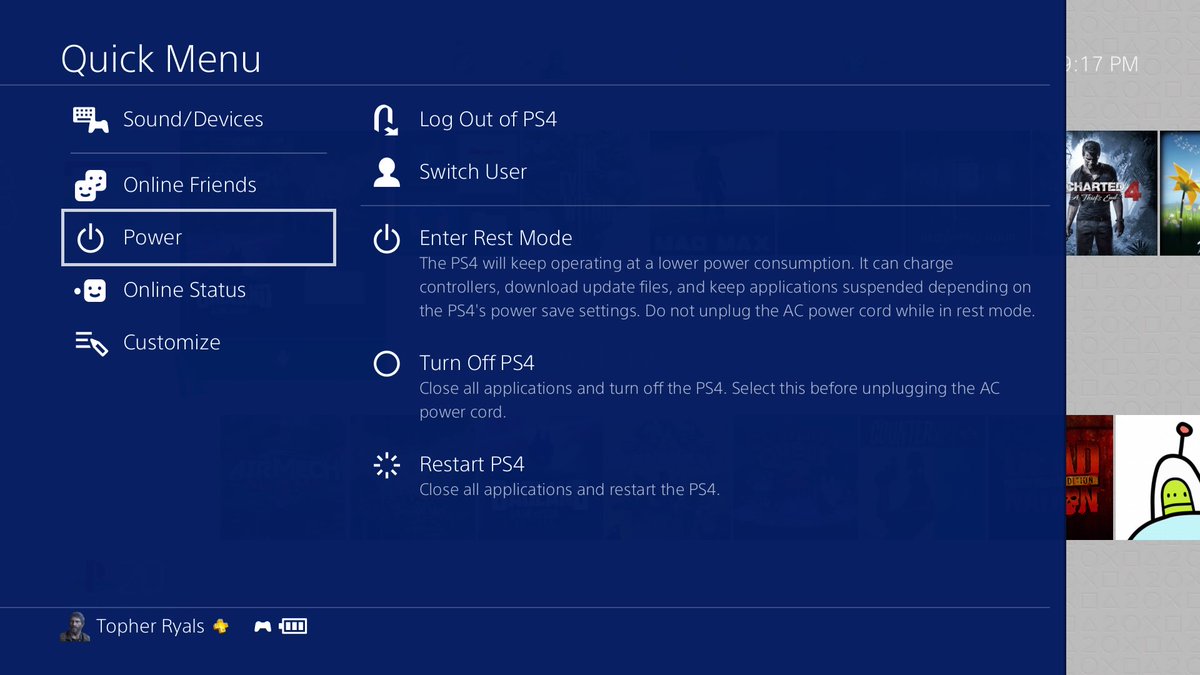
ចាប់ផ្តើម PS4 និង Router ឡើងវិញ
វិធីដំបូង និងងាយស្រួលបំផុតដើម្បីដោះស្រាយបញ្ហាគឺត្រូវចាប់ផ្តើម Router និង PlayStation របស់អ្នកឡើងវិញ។ អ្វីក៏ដោយដែលបង្កបញ្ហាជាញឹកញាប់នឹងត្រូវបានដោះស្រាយភ្លាមៗនៅពេលដែលអ្នកចាប់ផ្ដើមឧបករណ៍ទាំងនេះឡើងវិញ។ ដូចគ្នានេះដែរ បញ្ហាបច្ចេកទេសភាគច្រើនត្រូវបានដោះស្រាយភ្លាមៗនៅពេលដែលអ្នកបិទ PS4 និងរ៉ោតទ័រ។
អ្នកត្រូវដកខ្សែថាមពលវែងចេញ ហើយរង់ចាំពីរបីនាទីមុនពេលដោតវាម្តងទៀតសម្រាប់រ៉ោតទ័រ។ ជាជម្រើស អ្នកអាចបិទប៊ូតុងដែលមានទីតាំងនៅកន្លែងណាមួយនៅខាងក្រោយឧបករណ៍។ ក្នុងពេលនេះ សូមចាប់ផ្តើម PlayStation 4 របស់អ្នកឡើងវិញ។
ចុចប៊ូតុង “PS” នៅលើឧបករណ៍បញ្ជា ហើយជ្រើសរើស “ចាប់ផ្តើម PS4 ឡើងវិញ” ពីបញ្ជី។ អ្នកអាចដាក់ឧបករណ៍ទៅក្នុងរបៀបនៅសល់។ នៅពេលដែលរ៉ោតទ័រ និង PS4 ចាប់ផ្តើមឡើងវិញ សូមព្យាយាមភ្ជាប់ឧបករណ៍ទៅរ៉ោតទ័រម្តងទៀត។ ប្រសិនបើវានៅតែមិនភ្ជាប់ សូមព្យាយាមភ្ជាប់ទូរស័ព្ទ ឬកុំព្យូទ័ររបស់អ្នកទៅរ៉ោតទ័រ ដើម្បីជួយកំណត់បញ្ហា។ ប្រសិនបើឧបករណ៍ផ្សេងទៀតអាចភ្ជាប់ទៅ Wi-Fi របស់អ្នកដោយគ្មានបញ្ហា នោះបញ្ហាគឺទាក់ទងនឹង PS4 របស់អ្នក។
ជួសជុលការភ្ជាប់អ៊ីនធឺណិតមិនល្អ
ពេលខ្លះ PS4 របស់អ្នកអាចភ្ជាប់ទៅ Wi-Fi ប៉ុន្តែវាជួបប្រទះល្បឿនយឺត និងការតភ្ជាប់ខ្សោយ។ ប្រសិនបើអ្នកសម្គាល់ឃើញបញ្ហាបណ្តោះអាសន្ន ខណៈពេលកំពុងផ្សាយវីដេអូបន្តផ្ទាល់ ឬការតភ្ជាប់របស់អ្នកជារឿយៗថយចុះ អ្នកអាចអនុវត្តតាមជំហានខាងក្រោម ដើម្បីកែលម្អរបស់អ្នក។ការតភ្ជាប់។
ពិនិត្យមើលចម្ងាយរវាងរ៉ោតទ័រ និង PlayStation 4
មូលហេតុទូទៅបំផុតដែលមនុស្សជួបប្រទះបញ្ហាការតភ្ជាប់ជាមួយ PS4 របស់ពួកគេគឺថាឧបករណ៍របស់ពួកគេស្ថិតនៅឆ្ងាយពេកពី រ៉ោតទ័រ។ អ្នកអាចពិនិត្យមើលស្ថានភាពនៃការតភ្ជាប់សម្រាប់ PS4 របស់អ្នកពីធាតុកម្លាំងសញ្ញា។ បើអាចធ្វើបាន សូមព្យាយាមនាំឧបករណ៍ទាំងពីរឱ្យនៅជិតគ្នាតាមដែលអ្នកអាចធ្វើបាន។ វានឹងជួយអ្នកក្នុងការបង្កើតការតភ្ជាប់ដែលមានសុវត្ថិភាព និងអាចទុកចិត្តបាន។
លុបបំបាត់ការរំខានណាមួយ
កត្តាមួយទៀតដែលអាចកាត់បន្ថយល្បឿន Wi-Fi គឺការជ្រៀតជ្រែកនៃឧបករណ៍ ឬវត្ថុផ្សេងទៀត។ ប្រសិនបើអ្នកបានដាក់ម៉ូនីទ័រទារក មីក្រូវ៉េវ និងឧបករណ៍ផ្សេងទៀតដែលអាចប៉ះពាល់ដល់ដំណើរការ Wi-Fi របស់អ្នក ផ្លាស់ទីពួកវាទៅកន្លែងណាមួយ ពួកគេនឹងមិនរំខានដល់ការតភ្ជាប់របស់អ្នកទេ។ វាក៏គួរតែមានបន្ទាត់ត្រង់រវាងឧបករណ៍បណ្តាញ និង PS4 ។
ជញ្ជាំងក្រាស់ និងទ្វារធ្ងន់រវាងរ៉ោតទ័រ និង PS4 របស់អ្នកក៏អាចរំខានដល់បណ្តាញ Wi-Fi របស់អ្នកផងដែរ ហើយកត្តាទាំងនេះអាចជាមូលហេតុចម្បងដែលនាំឱ្យ ការតភ្ជាប់របស់អ្នកថយចុះ។ អ្នកមិនអាចកំណត់ទីតាំងទ្វារ និងវត្ថុធ្ងន់ផ្សេងទៀតបានទេ។
ដូច្នេះ អ្វីដែលល្អបំផុតដែលអ្នកអាចធ្វើបាននៅទីនេះគឺប្តូរ PS4 ទៅកន្លែងណាមួយនៅជិតរ៉ោតទ័រ (ឬផ្ទុយទៅវិញ) ដោយមានការជ្រៀតជ្រែកតិចតួចនៅក្នុងចន្លោះ។
កំណត់ចំនួនឧបករណ៍ដែលបានភ្ជាប់
មូលហេតុមួយទៀតដែល PS4 របស់អ្នកអាចមានបញ្ហាក្នុងការតភ្ជាប់ទៅ Wi-Fi គឺកម្រិតបញ្ជូនទាប។ ប្រសិនបើអ្នកកំពុងរត់ផងដែរ។ឧបករណ៍ជាច្រើននៅលើបណ្តាញតែមួយ ឱកាសដែលអ្នកនឹងជួបប្រទះល្បឿនបណ្តាញយឺតនៅលើ PS4 របស់អ្នក។
នេះជាការពិតជាពិសេសនៅពេលដែលអ្នកកំពុងដំឡើងឯកសារធំ ឬចាក់វីដេអូបន្តផ្ទាល់នៅលើឧបករណ៍ផ្សេងទៀត។ ប្រសិនបើអ្នកមានឧបករណ៍ផ្សេងទៀតដែលប្រើប្រាស់បន្ទុកនៃកម្រិតបញ្ជូន សូមពិចារណាបិទពួកវានៅពេលអ្នកប្រើ PlayStation 4 របស់អ្នក។
ពិនិត្យមើលការតភ្ជាប់ PS4 របស់អ្នក
ប្រសិនបើរ៉ោតទ័ររបស់អ្នកដំណើរការល្អ និង ឧបករណ៍ផ្សេងទៀតមិនមានបញ្ហាក្នុងការតភ្ជាប់ទៅបណ្តាញ Wi-Fi របស់អ្នកទេ បញ្ហាគឺប្រហែលជាមួយ PS4 របស់អ្នក។ អ្នកមិនអាចរីករាយនឹងសេវាកម្មស្ទ្រីមអនឡាញ ឬការទាញយកបានទេ ប្រសិនបើ PS4 របស់អ្នកមានការតភ្ជាប់មិនស្ថិតស្ថេរ ឬទាប។ ទោះបីជាបញ្ហានេះកម្រកើតមានក៏ដោយ ពេលខ្លះវាអាចកើតឡើងនៅលើបណ្តាញ Playstation ។ ដូច្នេះ វាមានតម្លៃពិនិត្យមើលឧបករណ៍របស់អ្នកសម្រាប់បញ្ហាការតភ្ជាប់។
សូមមើលផងដែរ: របៀបពិនិត្យមើលការប្រើប្រាស់ទិន្នន័យ WiFi នៅក្នុង Windows 7
ចូលទៅកាន់ទំព័រស្ថានភាព PSN នៅលើ PS4 របស់អ្នក ហើយពិនិត្យមើលថាជម្រើសទាំងអស់មានសញ្ញាពណ៌បៃតង។ ជាជម្រើស អ្នកអាចពិនិត្យមើលស្ថានភាពបណ្តាញនៅលើ PS4 របស់អ្នក។ ប្រសិនបើបញ្ហាគឺជាមួយ PS4 របស់អ្នក វាអាចជាបណ្តាញ Playstation ។ អ្នកគួរតែទាក់ទងផ្នែកជំនួយបច្ចេកវិទ្យា Sony ឬរង់ចាំឱ្យពួកគេដោះស្រាយបញ្ហាការតភ្ជាប់កណ្តាល។
ភ្ជាប់ PS4 របស់អ្នកទៅបណ្តាញភ្ញៀវ
គំនិតនេះប្រហែលជាស្តាប់ទៅបន្តិច ប៉ុន្តែវាបានដំណើរការសម្រាប់អ្នកលេងហ្គេមជាច្រើនកាលពីអតីតកាល។ ជាពិសេស វិធីសាស្រ្តនេះអាចដំណើរការសម្រាប់អ្នកដែលប្រើ PS4 គំរូដើម។ ប្រសិនបើអ្នកបានសាកល្បងអ្វីគ្រប់យ៉ាងដែលបានរាយខាងលើ ហើយគ្មានអ្វីដំណើរការសម្រាប់អ្នកទេ សូមសាកល្បងប្តូររ៉ោតទ័ររបស់អ្នកទៅបណ្តាញភ្ញៀវ ហើយភ្ជាប់ PS4 របស់អ្នកទៅបណ្តាញភ្ញៀវ។
វិធីសាស្ត្រនេះអាចនឹងមិនដំណើរការដំបូងឡើយ ដូច្នេះអ្នកប្រហែលជាត្រូវចូលគណនីរបស់អ្នកដោយប្រើពាក្យសម្ងាត់បណ្តាញភ្ញៀវ។ បន្ទាប់ពីនោះ PlayStation 4 របស់អ្នកនឹងភ្ជាប់ទៅបណ្តាញភ្ញៀវរបស់រ៉ោតទ័រ ហើយវានឹងដំណើរការជាធម្មតា។
ទោះជាយ៉ាងណាក៏ដោយ រ៉ោតទ័រមួយចំនួនមិនគាំទ្រការភ្ជាប់បណ្តាញភ្ញៀវប្រភេទនេះទេ។ ហើយទោះបីជាវាកើតឡើងក៏ដោយ ក៏មានឱកាស PS4 របស់អ្នកនឹងបាត់បង់ការតភ្ជាប់របស់វាក្នុងពេលឆាប់ៗនេះ។
ពិនិត្យមើលពាក្យសម្ងាត់ Wi-Fi
ពិនិត្យមើលព័ត៌មានលម្អិត Wi-Fi ដែលអ្នកមាន បញ្ចូលក្នុង PS4 ដើម្បីធានាថាព័ត៌មានមិនត្រឹមត្រូវមិនបង្កបញ្ហាទេ។ បន្ទាប់មក សូមពិនិត្យមើលការកំណត់ Wi-Fi នៅលើ PS4 របស់អ្នក ហើយផ្ទៀងផ្ទាត់ពាក្យសម្ងាត់ម្តងទៀត ដើម្បីប្រាកដថាអ្នកបានបញ្ចូលពាក្យសម្ងាត់ត្រឹមត្រូវហើយ។
ពិនិត្យព័ត៌មាននេះពីរដង ហើយបញ្ចូលពាក្យសម្ងាត់ម្តងទៀតដើម្បីធានាថាវាត្រឹមត្រូវ។ អ្នកក៏អាចសាកល្បងប្តូរការកំណត់ DNS របស់អ្នកពី ISP លំនាំដើមទៅការកំណត់ DNS ភាគីទីបី។
សាកល្បងខ្សែអ៊ីសឺរណិត
វិធីសាស្ត្រខាងលើអាចជាឧបករណ៍ក្នុងការដោះស្រាយបញ្ហាការតភ្ជាប់។ ទោះយ៉ាងណាក៏ដោយ ប្រសិនបើហេតុផលណាមួយដែលអ្នកមិនអាចភ្ជាប់ឧបករណ៍របស់អ្នកទៅ WiFi របស់អ្នកបាន សូម្បីតែបន្ទាប់ពីព្យាយាមគន្លឹះខាងលើក៏ដោយ អ្នកគួរតែប្តូរទៅខ្សែអ៊ីសឺរណិត។ នេះគឺជាដំណោះស្រាយរបស់អ្នកសម្រាប់ការតភ្ជាប់ដែលអាចទុកចិត្តបាន និងលឿន
ការប្រើប្រព័ន្ធខ្សែរឹងដើម្បីដំឡើងការតភ្ជាប់អ៊ីនធឺណិតសម្រាប់ PS4 របស់អ្នកគឺជាវិធីសាស្ត្រដែលអាចទុកចិត្តបំផុត។ ទោះយ៉ាងណាក៏ដោយដោយការដោត PS4 របស់អ្នកដោយផ្ទាល់ទៅក្នុង aរ៉ោតទ័រតាមរយៈខ្សែអ៊ីសឺរណិត មានតិចតួចដែលអាចចូលទៅដល់ផ្លូវនៃការតភ្ជាប់របស់អ្នក។
ការជួសជុលចុងក្រោយ
ប្រសិនបើគ្មានដំណោះស្រាយខាងលើណាមួយដំណើរការពីការកំណត់ DNS ដើម្បីផ្លាស់ទី PS4 របស់អ្នកទៅជិតរ៉ោតទ័រទេ សូមពិនិត្យមើលថាតើប្រព័ន្ធ PS4 របស់អ្នកត្រូវការការធ្វើបច្ចុប្បន្នភាពដែរឬទេ។ ការធ្វើបច្ចុប្បន្នភាពបណ្តាញរបស់អ្នកអាចដោះស្រាយបញ្ហាបានយ៉ាងឆាប់រហ័ស និងជួយអ្នកក្នុងការដំឡើងការតភ្ជាប់អ៊ីនធឺណិត។
ការផ្លាស់ប្តូរបន្តិចបន្តួចចំពោះការតភ្ជាប់របស់អ្នក ឬ PS4 អាចជួយអ្នកឱ្យឧបករណ៍របស់អ្នកបានភ្ជាប់អ៊ីនធឺណិត។ មធ្យោបាយចុងក្រោយរបស់អ្នកអាចជាការកំណត់ឡើងវិញពីរោងចក្រ ប៉ុន្តែសង្ឃឹមថា វានឹងមិនចាំបាច់ទេ ប្រសិនបើអ្នកធ្វើតាមការណែនាំខាងលើ!


